Configurer LinkedIn Sales Navigator
LinkedIn Sales Navigator pour Dynamics 365 vous aide à rechercher sur LinkedIn des prospects, des contacts, des comptes et des opportunités dans votre environnement. L’application comprend également d’autres fonctionnalités des versions de bureau et mobile de LinkedIn Sales Navigator. Lorsque vous déployez LinkedIn Sales Navigator dans Levée de fonds et engagement, votre organisation peut utiliser ces fonctionnalités de Sales pour davantage de scénarios.
Pour plus d’informations, consultez Sales Navigator Customer Hub et comment intégrer la solution LinkedIn Sales Navigator pour Dynamics 365 Sales.
Après avoir installé LinkedIn Sales Navigator, vous devez effectuer les tâches suivantes :
- Configurez une connexion CRM à l’aide du portail d’administration de LinkedIn Sales Navigator.
- Activez l’application dans votre environnement Levée de fonds et engagement.
Configurer une connexion CRM dans le portail d’administration de LinkedIn Sales Navigator
Dans l’en-tête supérieur, sélectionnez Administrateur.

Sous Connexion au CRM, sélectionnez Gérer la synchronisation CRM.
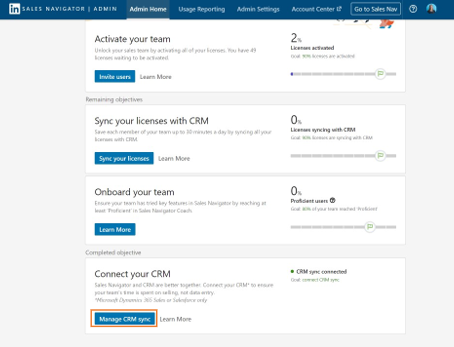
Sur la page Production CRM, sélectionnez Connexion au CRM.
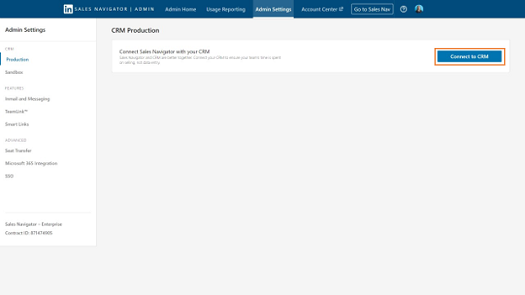
Saisissez l’URL de votre instance Levée de fonds et engagement de Dynamics Sales, puis sélectionnez Continuer.
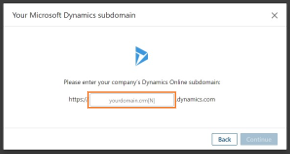
Choisissez les options pour configurer les données à partager entre votre CRM et LinkedIn Sales Navigator. Pour plus d’informations sur ces options, consultez CRM Sync et Activity Writeback pour Dynamics 365 (linkedin.com).
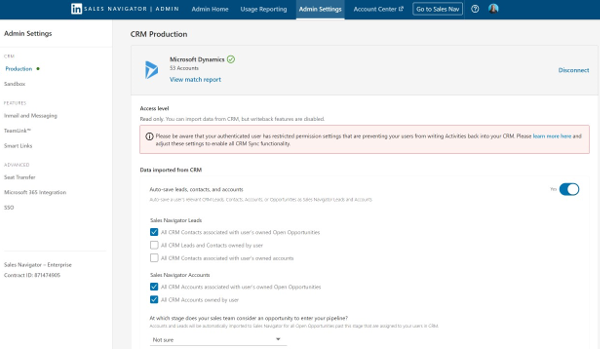
Pour ajouter des utilisateurs, sous Synchroniser vos licences avec le CRM sélectionnez Synchroniser vos licences.
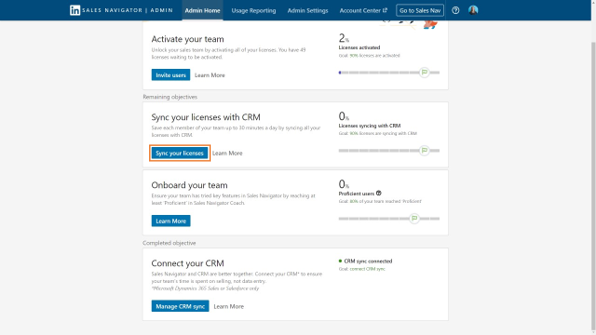
Activer LinkedIn Sales Navigator dans votre environnement Levée de fonds et engagement
Dans votre environnement Levée de fonds et engagement, sélectionnez Paramètres > Gestion des entreprises.
Sous Quelles fonctionnalités souhaitez-vous utiliser ?, sélectionnez LinkedIn Sales Navigator.
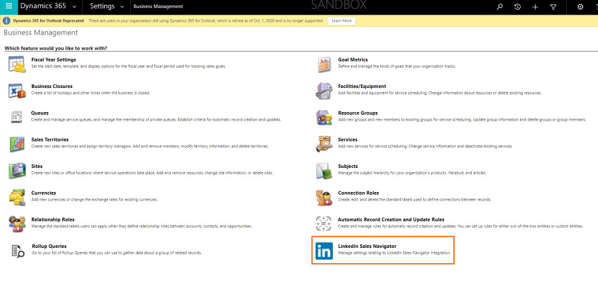
Dans la boîte de dialogue Paramètres d’intégration de Sales Navigator, basculez les options souhaitées.
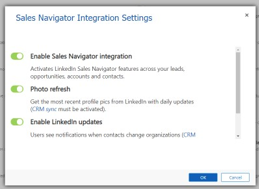
Pour en savoir plus sur ces options, consultez Intégrer des solutions LinkedIn Sales Navigator pour Dynamics 365 Sales.
Effectuez l’une ou l’autre de ces étapes :
Téléchargez le fichier FundraisingAndEngagement.LinkedInSalesNavigator.zip depuis le répertoire d’exemples sur GitHub. Suivez les instructions fournies par Importer des solutions - Power Apps pour importer le fichier .zip dans votre environnement en tant que solution.
Ajouter des contrôles Sales Navigator à un formulaire. Les formulaires de Levée de fonds et engagement ont le préfixe Collecte de fonds :.
Voir aussi
Intégrer les solutions LinkedIn Sales Navigator pour Dynamics 365 Sales
Hub client Sales Navigator
Outil de vente pour la prospection et les insights